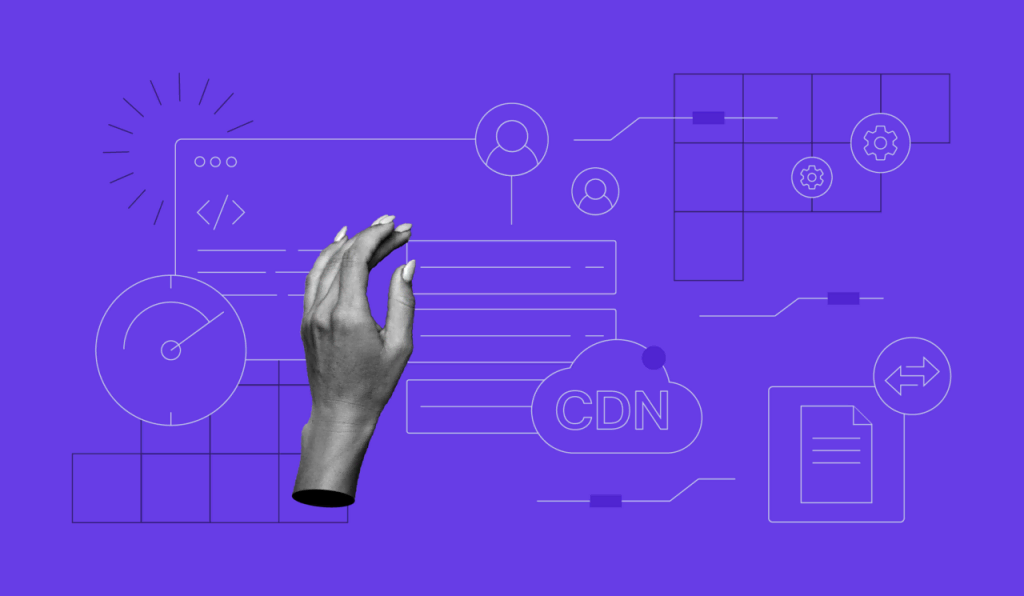Comment utiliser l’extension Hostinger Tools pour la maintenance de WordPress
L’extension Hostinger Tools est votre solution unique pour rationaliser toutes les tâches de gestion de votre site web WordPress, de la vérification de l’état du site web à la gestion efficace des redirections.
Bien que vous puissiez toujours effectuer ces tâches à partir du tableau de bord de votre compte d’hébergement ou du gestionnaire de fichiers, les superviser directement à partir de votre tableau de bord WordPress est plus efficace et plus rapide.
Découvrez comment activer l’extension Hostinger Tools et les avantages qu’elle peut apporter à votre site.

Sommaire
Comment obtenir l’extension Hostinger Tools pour WordPress ?
Hostinger Tools est disponible pour tous les utilisateurs de WordPress. Si votre site web WordPress est déjà configuré et prêt, suivez les étapes suivantes pour activer l’extension sur votre site :
- Naviguez vers Extensions → Ajouter une nouvelle extension depuis votre tableau de bord WordPress.
- Tapez Hostinger Tools dans la barre de recherche.
- Cliquez sur Installer maintenant → Activer.

Alternativement, si vous êtes un utilisateur Hostinger, vous pouvez activer l’extension à partir de hPanel :
- Ouvrez l’onglet Sites web une fois connecté à votre compte d’hébergement.
- Cliquez sur le bouton Tableau de bord à côté du site web dont il est question.
- Sélectionnez Aperçu de WordPress.
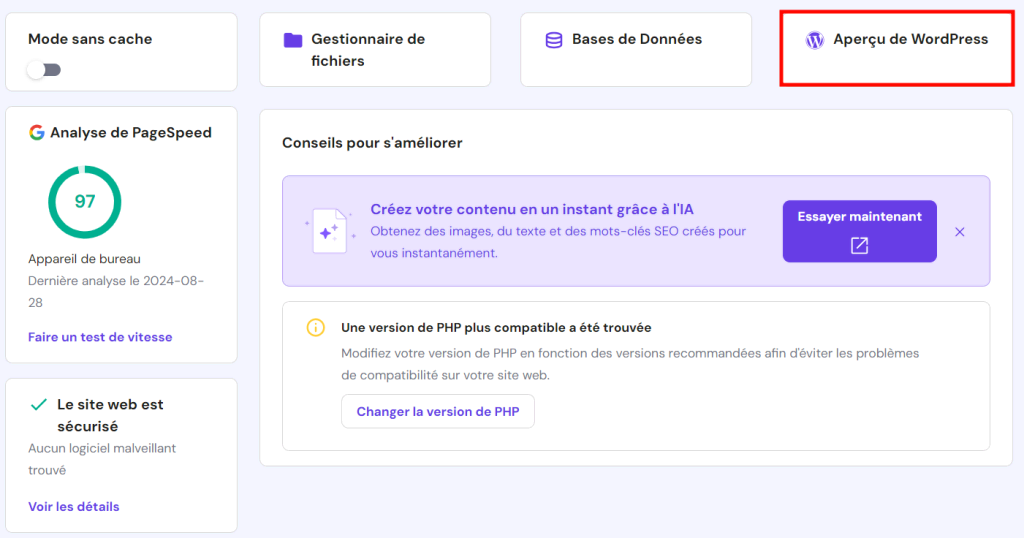
- Faites défiler la page jusqu’à la section Extensions suggérées pour trouver l’extension Hostinger Tools.
- Terminez en cliquant sur Installer.

Il est important de noter que vous obtiendrez l’extension avec chaque installation de WordPress après avoir acheté l’un de nos plans d’hébergement. WordPress.org approuve nos services parce que nous offrons des fonctionnalités de sécurité personnalisées et une garantie de temps de fonctionnement de 99,9 %, assurant que votre site reste opérationnel et sans heurts.
Nous offrons également une installation WordPress en un clic, un nom de domaine gratuit, des certificats SSL, une bande passante illimitée, ainsi que beaucoup d’espace de stockage.
En optant pour nos plans d’hébergement Business et Cloud, vous débloquerez également de multiples fonctionnalités IA, telles que le Créateur de contenu IA, l’Assistant IA Kodee, et l’outil de résolution de bugs IA, afin de rationaliser les tâches de gestion de votre site web.
Que pouvez-vous faire avec l’extension Hostinger Tools sur le tableau de bord de WordPress
Une fois l’extension installée, vous verrez le menu Hostinger à côté de votre tableau de bord admin WordPress. En y accédant, vous pouvez simplifier les tâches de gestion de WordPress suivantes.
Vérifiez et mettez à jour la version de base de WordPress
La première section du tableau de bord de cette extension vous permet de vérifier la version active de WordPress. Si elle est obsolète, vous verrez un bouton qui vous conduira à la page des mises à jour de WordPress.
Vérifiez et mettez à jour votre version de PHP
L’état de votre version active de PHP devrait se trouver juste à côté de celui du logiciel WordPress.
Si votre version actuelle est obsolète, vous verrez un bouton qui vous redirigera vers la page de configuration PHP de hPanel, où vous pourrez la mettre à jour vers la version la plus récente.
Notez que cette fonctionnalité ne fonctionnera pas pour les non-utilisateurs de Hostinger, car vous devez accéder au tableau de bord de votre compte d’hébergement pour modifier votre configuration PHP.
Activer le mode maintenance
Si vous prévoyez de réorganiser votre site ou d’y apporter des modifications importantes, activer le mode de maintenance de WordPress permettra de le masquer au public. Normalement, vous devez le faire en installant une extension distincte ou en modifiant vos fichiers WordPress.
Avec l’extension Hostinger Tools, vous pouvez mettre votre site en mode maintenance en un clic et créer un lien de contournement directement depuis le tableau de bord admin.
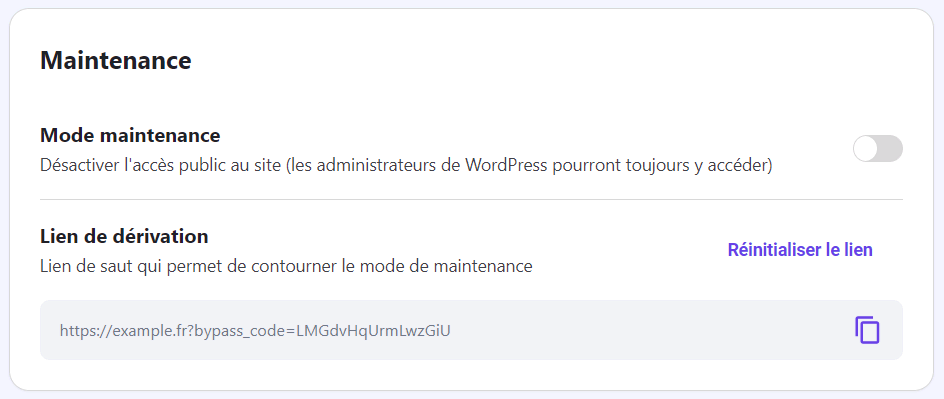
Si vous ne le savez pas, un lien de contournement est une URL unique qui permet aux utilisateurs d’accéder à un site même en mode de maintenance.
Il est généralement utile aux administrateurs de sites web, aux développeurs ou aux clients qui travaillent sur le site. Lorsque vous en avez besoin, il vous suffit de copier l’URL et de la transmettre à la personne qui doit y avoir accès.
Important ! Pour maintenir la sécurité du site, assurez-vous que l’accès au lien de contournement n’est accordé qu’aux personnes autorisées disposant des informations d’identification nécessaires.
Désactiver XML-RPC
WordPress utilise XML-RPC pour permettre la communication avec des applications tierces. Ses cas d’utilisation vont de l’intégration avec des applications tierces à la synchronisation des données.
Néanmoins, l’activation de WordPress XML-RPC comporte quelques risques de sécurité, car les pirates peuvent l’exploiter pour lancer des attaques par force brute et des attaques par déni de service.
C’est pourquoi le fait de le désactiver permet d’assurer la sécurité de votre site WordPress.
Généralement, vous devrez utiliser une extension ou modifier manuellement le fichier functions.php de votre site pour désactiver XML-RPC. L’extension Hostinger Tools simplifie ce processus pour que vous puissiez le faire en un seul clic.
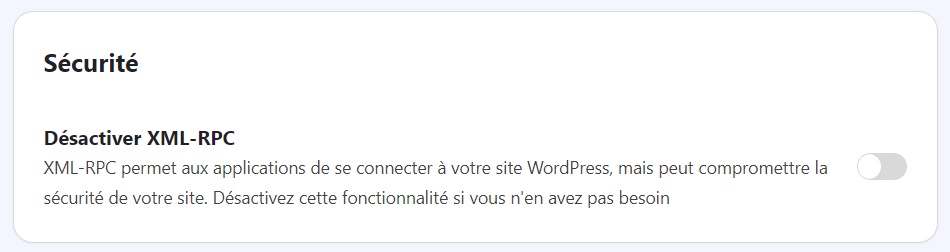
Forcer HTTPS et WWW
En fait, imposer HTTPS et WWW signifie obliger tout le trafic à utiliser un format d’URL spécifique. Par exemple, si les utilisateurs tapent http://example.fr, ils seront redirigés vers https://www.example.fr.
Le protocole HTTPS crypte la transmission des données. L’imposer est donc un moyen de sécuriser votre site et de renforcer la confiance des utilisateurs, en particulier si vous effectuez des transactions.
Côté référencement, cela peut également améliorer votre classement, car les moteurs de recherche donnent la priorité aux sites utilisant le protocole HTTPS.
En outre, forcer le WWW permet de maintenir une structure URL cohérente, d’améliorer l’expérience utilisateur globale et d’éviter les problèmes de contenu dupliqué.
En général, les utilisateurs de WordPress doivent forcer le HTTPS et le WWW avec une extension ou modifier manuellement le fichier .htaccess.
L’installation de l’extension Hostinger Tools élimine ces étapes, vous permettant de le faire en cliquant simplement sur le bouton de basculement.
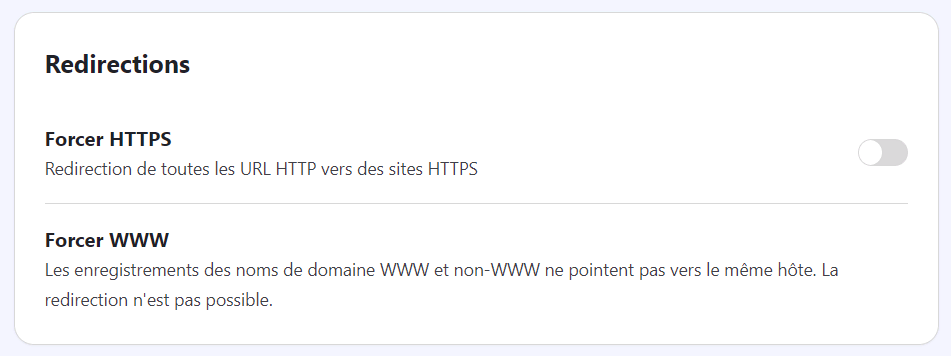
Conclusion
L’extension Hostinger Tools pour WordPress a été créée pour simplifier les tâches de gestion de WordPress à partir d’un seul tableau de bord. L’activation de cette extension simplifie la vérification et la mise à jour de votre logiciel WordPress et des versions PHP, l’activation du mode maintenance, la désactivation de XML-RPC et le forçage de HTTPS et WWW.
Nous améliorons constamment les fonctionnalités de l’extension, vous en verrez donc d’autres dans les prochaines versions.
S’il y a d’autres fonctionnalités que vous aimeriez voir, n’hésitez pas à laisser un commentaire ci-dessous.
FAQ de l’extension Hostinger Tools pour WordPress
Combien coûte l’extension Hostinger Tools ?
L’extension Hostinger Tools est gratuite pour tous les utilisateurs de WordPress et est incluse dans tous les achats de plans d’hébergement WordPress de Hostinger.
Puis-je utiliser l’extension Hostinger Tools pour gérer les mises à jour ?
Absolument ! Vous pouvez mettre à jour le noyau de WordPress et les versions de PHP depuis le tableau de bord de l’extension.
Quelles sont les exigences techniques pour l’extension Hostinger Tools ?
La configuration logicielle minimale requise pour activer l’extension Hostinger Tools pour WordPress est la suivante : WordPress 5.5 et PHP 8.0.